Atualizado em July 2025: Pare de receber mensagens de erro que tornam seu sistema mais lento, utilizando nossa ferramenta de otimização. Faça o download agora neste link aqui.
- Faça o download e instale a ferramenta de reparo aqui..
- Deixe o software escanear seu computador.
- A ferramenta irá então reparar seu computador.
Serviços Windows
são um dos núcleos mais importantes do sistema operacional Windows. Eles trabalham em segundo plano fazendo um monte de trabalho, incluindo a atualização do seu sistema, manter executando os cliques, executar tarefas em segundo plano e assim por diante. Dito isto, diferentes serviços dependem uns dos outros também, e não pode funcionar sem o outro. Estes tipos de serviços são chamados de dependências, e eles são como contraparte um do outro. A razão pela qual eles são construídos tão pequenos blocos de construção como é fácil de gerenciar. Muitos serviços de tempo param que resulta em interrupção temporária. Neste post, vamos compartilhar
como encontrar as dependências de um serviço Windows (Alaska)
em caso de problema.
Todos os serviços no Windows 10/8/7 são de fácil acesso. Você pode pesquisá-los usando a pesquisa na barra de tarefas, e ela lhe oferecerá uma lista completa de todos os serviços do Windows.
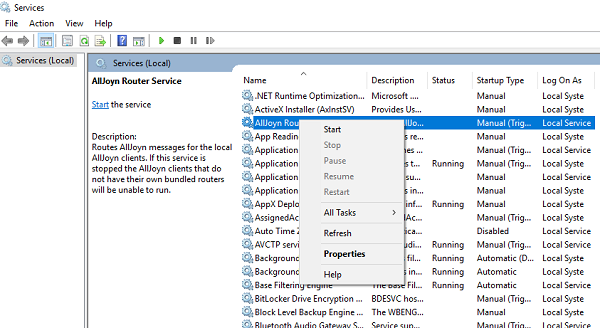
Tabela de Conteúdos
Encontrar dependências de um serviço Windows
No caso de você encontrar algo está errado com os serviços ou manualmente, ou através de uma mensagem de erro, você precisa verificar a lista de serviços do Windows e encontrar se algo está desativado ou parado. Às vezes, os componentes falham ao iniciar ou ficam desativados por motivos desconhecidos. Isso faz com que outros serviços também parem.
Para verificar a lista de dependências de um serviço, siga os passos abaixo:
- Abra os Serviços do Windows e vá para a lista de serviços, e selecione um dos serviços.
- Clique com o botão direito do mouse e selecione Propriedades
-
Isso abrirá outra janela que contém detalhes sobre esse serviço. Mude para a aba Dependências
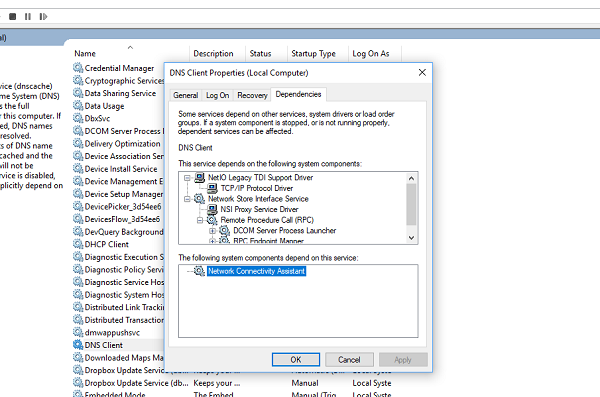
-
Aqui você pode ver duas coisas
- Uma lista de serviços dos quais este serviço depende. (Este serviço depende dos seguintes componentes do sistema). Significa que todos estes serviços devem ser executados para que o serviço possa iniciar.
- Uma lista de componentes do sistema que dependem desse serviço. (Os seguintes componentes do sistema dependem deste serviço)
Como certificar-se de que os Serviços do Windows estão funcionando
Atualizado: julho 2025.
Recomendamos que você tente usar esta nova ferramenta. Ele corrige uma ampla gama de erros do computador, bem como proteger contra coisas como perda de arquivos, malware, falhas de hardware e otimiza o seu PC para o máximo desempenho. Ele corrigiu o nosso PC mais rápido do que fazer isso manualmente:
- Etapa 1: download da ferramenta do reparo & do optimizer do PC (Windows 10, 8, 7, XP, Vista - certificado ouro de Microsoft).
- Etapa 2: Clique em Iniciar Scan para encontrar problemas no registro do Windows que possam estar causando problemas no PC.
- Clique em Reparar tudo para corrigir todos os problemas
Todos os Serviços do Windows podem ser automatizados para iniciar, desativados ou iniciados manualmente. Em caso de problemas, a melhor maneira é configurá-los para iniciar automaticamente. Recomendamos vivamente que não os desactive ou os defina como manuais, a menos que saiba o que está a fazer. No entanto, você pode escolher usar a opção automática, mas retardada, para ter certeza de que eles iniciam e ainda não atrasam o login.
(16) Você não pode alterar o tipo de inicialização para todos os serviços. Eles são controlados pelo sistema.
- Mude para o separador Geral e procure a etiqueta que diz Startup Type
- Selecione Automático no menu suspenso se você quiser assim, senão você sempre pode escolher entre Início Atrasado Automático.
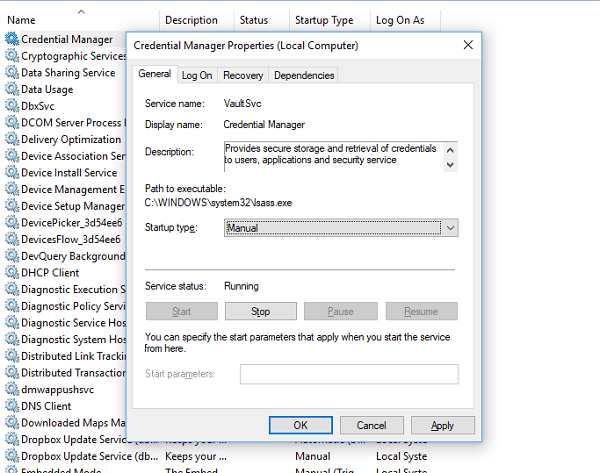
Caso este seja o serviço com o qual você está tendo problemas, você pode tentar pará-lo completamente e, em seguida, iniciá-lo novamente. Você também tem a opção de Pausar e Continuar quando necessário.
As janelas do gerenciador de serviços também oferecem que você pare, reinicie, pause e retome rapidamente com controles no menu ou você pode fazê-lo com um clique direito também.
Como reiniciar Serviços automaticamente
É possível reiniciar os serviços automaticamente em caso de falha. O Windows Services tem este recurso embutido em
Recuperação
tab. Você pode optar por reiniciar o serviço automaticamente duas vezes. Se não funcionar, você pode optar por reiniciá-lo novamente, redefinir a contagem e continuar tentando novamente. Embora a maneira inteligente de fazer isso seja tomar uma ação para notificá-lo sobre as falhas subsequentes do serviço.

Agora que você sabe quase tudo sobre os serviços, e consegue iniciar automaticamente, será útil em situações. No entanto, fique avisado que não interrompa manualmente os serviços se eles estiverem em execução.
Veja este post se o Windows Services não iniciar.
RECOMENDADO: Clique aqui para solucionar erros do Windows e otimizar o desempenho do sistema
Renan descreve-se como um fã apaixonado do Windows que adora resolver problemas do Windows mais do que qualquer outra coisa e escrever sobre tecnologias MS em geral.
